- Jeśli brakuje Ci miejsca na dysku, zwłaszcza na dysku systemowym, funkcja kompresji dysku systemu Windows może być niezwykle przydatna.
- Niestety funkcja kompresji dysku może również powodować problemy w niektórych sytuacjach i będziemy szukać sposobów rozwiązania tych problemów, gdy się pojawią.
- Ten konkretny problem to tylko jeden z wielu Błędy instalacji objęte tym koncentratorem, więc koniecznie sprawdź to, ponieważ możesz znaleźć inne przydatne przewodniki.
- Więcej świetnych artykułów dotyczących rozwiązywania problemów związanych z systemem Windows 10 znajdziesz w naszym Naprawić strona.
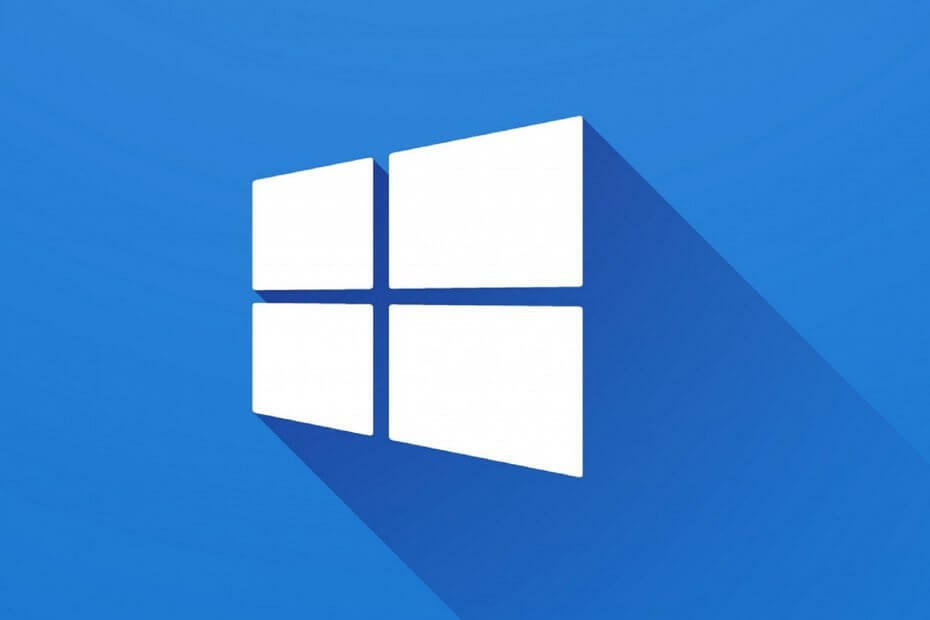
- Pobierz narzędzie do naprawy komputera Restoro który jest dostarczany z opatentowanymi technologiami (dostępny patent tutaj).
- Kliknij Rozpocznij skanowanie aby znaleźć problemy z systemem Windows, które mogą powodować problemy z komputerem.
- Kliknij Naprawić wszystko naprawić problemy mające wpływ na bezpieczeństwo i wydajność komputera
- Restoro zostało pobrane przez 0 czytelników w tym miesiącu.
Gdy przejście na Windows 10 z poprzednich iteracji Windows użytkownicy mają dwie opcje. Albo mogą? zainstaluj system Windows 10 czysty na sformatowanym dysku lub, w bardziej prawdopodobnym scenariuszu, uaktualnij starszą iterację i zachowaj wszystkie aplikacje i dane.
Jednak ta ostatnia wygodna opcja wydaje się być niemożliwa dla niektórych użytkowników, ponieważ natrafiają na monit z informacją, że Bieżąca aktywna partycja jest skompresowana.
Następnie proces aktualizacji nie może być kontynuowany i są zmuszeni trzymać się Windows 7/8.1.
Jest to poważny problem, zwłaszcza że Windows 10 staje się (głównie ze względu na cechy bezpieczeństwa) systemem, z którego chciałbyś korzystać w dzisiejszych czasach.
Na szczęście istnieje rozwiązanie każdego problemu i zadbaliśmy o zdobycie i opublikowanie niektórych z nich na poniższej liście. Dlatego jeśli nie możesz uaktualnić do systemu Windows 10 z powodu błędu partycji, jesteś we właściwym miejscu.
Jak mogę naprawić Bieżąca aktywna partycja jest skompresowana błąd?
- Wyłącz kompresję dysku
- Sprawdź dysk twardy pod kątem błędów
- Rozwiń zarezerwowaną partycję
- Użyj narzędzia Media Creation, aby uaktualnić do systemu Windows 10
- Czysta instalacja systemu Windows na alternatywnym dysku HDD/SSD
1. Wyłącz kompresję dysku
- otwarty Mój komputer.
- Kliknij prawym przyciskiem myszy partycję systemową (zwykle jest to C:) i otwórz Nieruchomości.
- Pod Generał zakładka, odznacz Skompresować ten dysk, aby zaoszczędzić miejsce na dysku i zatwierdź zmiany.
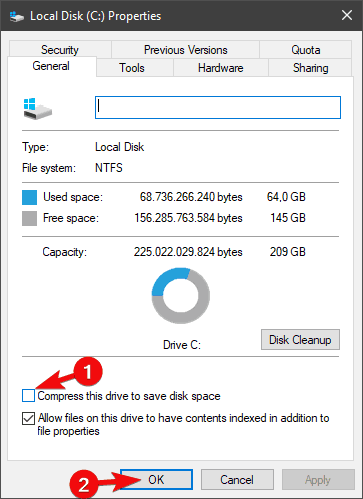
- Uruchom ponownie proces aktualizacji i poszukaj zmian.
Najpierw najważniejsze. Aby zachować przestrzeń dyskową partycji systemowej, niektóre dyski mogą być automatycznie kompresowane. Zależy to od konfiguracji konfiguracji, ponieważ niektóre gotowe konfiguracje mają tendencję do kompresowania danych na dysku systemowym, ponieważ rzadko są aktualizowane pod względem pamięci masowej.
Dzieje się tak głównie w przypadku stacji roboczych, ale istnieją również wyjątki w przypadku wstępnie zbudowanych konfiguracji innych niż korporacyjne.
Z różnych powodów systemu Windows 10 nie można zaktualizować na skompresowanej partycji systemowej w ramach jednego dysku. Najważniejszy dotyczy alokacji danych, ponieważ Windows 7/8.1 jest później zachowywany w folderze w celu zachowania danych.
Możesz rozwiązać ten problem, po prostu odznaczając kompresję dysku i ponownie próbując uaktualnić.
2. Sprawdź dysk twardy pod kątem błędów
- W pasku wyszukiwania systemu Windows wpisz cmd, kliknij prawym przyciskiem myszy Wiersz polecenia i uruchom go jako administrator.
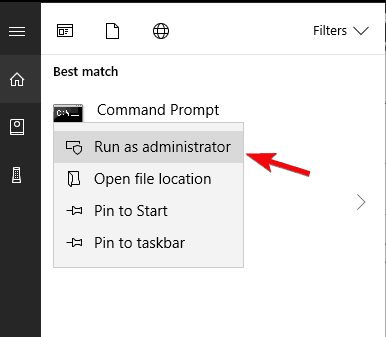
- W wierszu poleceń wpisz następujące polecenie i naciśnij Enter:
- chkdsk c: /r
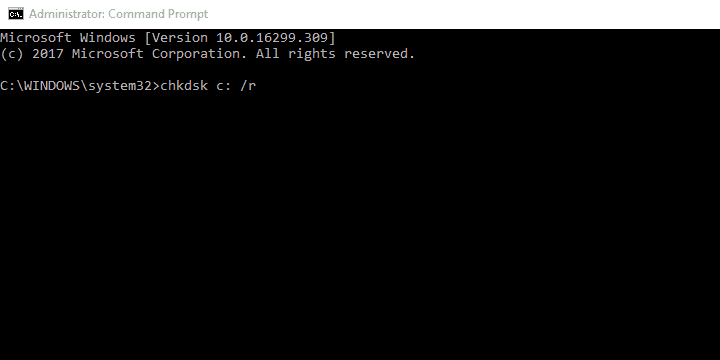
- Nie zapomnij wymienić do: z alternatywną literą przypisaną do partycji systemowej.
- Chociaż C jest powszechnie używane.
- Poczekaj na procedurę skanowania w poszukiwaniu błędów i zamknij wiersz polecenia.
- Uruchom ponownie komputer i ponów próbę aktualizacji.
Kolejna rzecz, którą warto sprawdzić, dotyczy ogólnego stanu dysku twardego pod ręką. Ze wszystkich elementów sprzętowych dysk twardy jest najbardziej podatny na awarię. Objawy są łatwo rozpoznawalne: uruchamianie systemu i ładowanie trwa dłużej niż zwykle i ostatecznie nie możesz się uruchomić.
Może być za późno, aby coś zrobić, gdy wystąpią błędy rozruchu, dlatego należy regularnie sprawdzać dysk do przechowywania danych.
Aby sprawdzić uszkodzenie dysku twardego i wadliwe sektory, możesz użyć narzędzia innych firm lub wbudowane zasoby systemowe. Tak czy inaczej, mogą one pomóc w rozwiązaniu drobnych błędów i dać wgląd w ogólny stan dysków twardych.
Uruchom skanowanie systemu, aby wykryć potencjalne błędy

Pobierz Restoro
Narzędzie do naprawy komputera

Kliknij Rozpocznij skanowanie aby znaleźć problemy z systemem Windows.

Kliknij Naprawić wszystko rozwiązać problemy z opatentowanymi technologiami.
Uruchom skanowanie komputera za pomocą narzędzia Restoro Repair Tool, aby znaleźć błędy powodujące problemy z bezpieczeństwem i spowolnienia. Po zakończeniu skanowania proces naprawy zastąpi uszkodzone pliki świeżymi plikami i składnikami systemu Windows.
I dobrze jest wiedzieć, czy jest w dobrym stanie, czy bliski upadku, aby móc w odpowiednim czasie wykonać kopię zapasową danych.
3. Rozwiń zarezerwowaną partycję
Zarezerwowana partycja to niewielka część (około 500 MB) przydzielona z partycji systemowej. Przechowuje niezbędne dane podczas procedury instalacji i powinien być aktywny, zarówno w systemie Windows 7, jak i Windows 8.1, jeśli chcesz uaktualnić do systemu Windows 10.
Teraz są 3 rzeczy, na które powinieneś zwrócić uwagę w przypadku partycji systemowej Reserved:
- Musi mieć co najmniej 500 MB
- Musi być ustawiony na tryb aktywnej partycji
- Nie możesz użyć skompresowanej partycji systemowej Reserved
Mając to na uwadze, przed przejściem do alternatywnych procedur aktualizacji musimy sprawdzić, czy wszystkie warunki są spełnione. W tym celu wykonaj czynności, które podaliśmy poniżej:
- W pasku wyszukiwania systemu Windows wpisz Dysk i otwarte Tworzenie i formatowanie partycji dysku twardego z wyników.
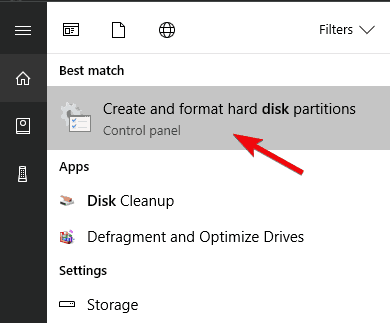
- Kliknij prawym przyciskiem myszy partycję Zastrzeżone przez system i otwórz Właściwości.
- Na karcie Ogólne usuń zaznaczenie Skompresować ten dysk, aby zaoszczędzić miejsce na dysku pole i zapisz zmiany.
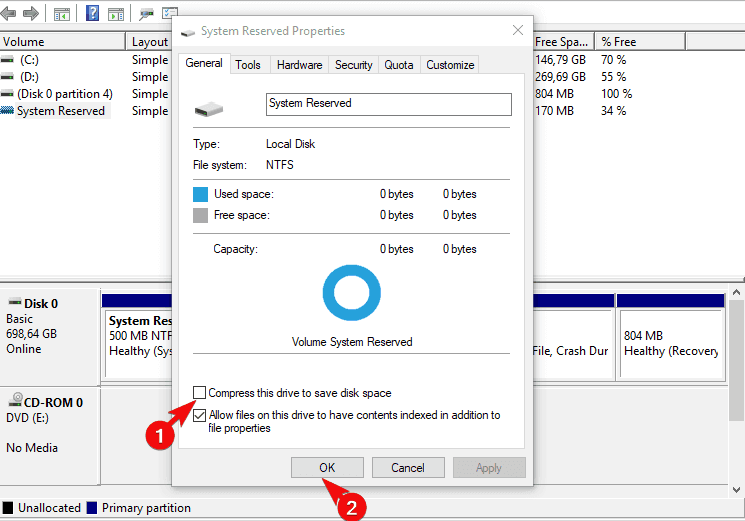
- Upewnij się również, że partycja spełnia wszystkie powyższe warunki.
- Uruchom ponownie komputer i daj kolejną aktualizację.
4. Użyj narzędzia Media Creation, aby uaktualnić do systemu Windows 10
- ŚciągnijNarzędzie do tworzenia mediówod tegopołączyć.
- Podłącz do Pamięć flash USB z przynajmniej, 8 GB miejsca do przechowywania.
- BiegaćNarzędzie do tworzenia mediówi zaakceptuj Warunki licencji.

- Wybierz„Utwórz nośnik instalacyjny (pamięć flash USB, DVD lub plik ISO) dla innego komputera”.
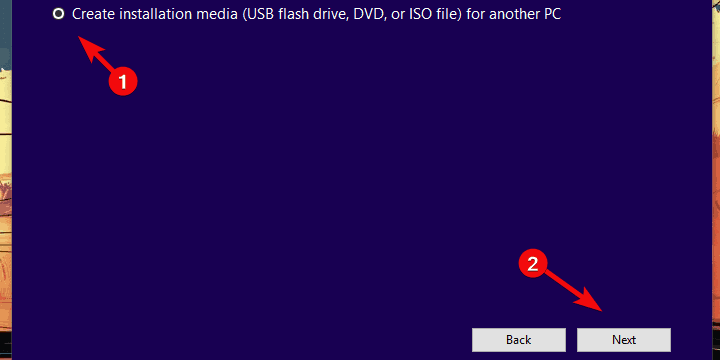
-
Wybierz preferowany język, architektura i edycja i kliknij Kolejny.
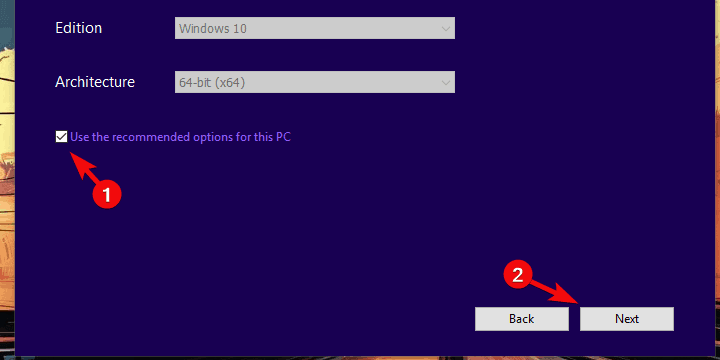
-
Narzędzie do tworzenia mediów pobierze konfigurację i skopiuje pliki instalacyjne na dysk flash USB.

- Teraz powinieneś mieć tendencję do wykonaj kopię zapasową swoich danych. Wreszcie,uruchom ponownie komputer.
- Na początkowym ekranie startowym naciśnij F10, F11 lub F12 aby uzyskać dostęp do menu Boot. Różni się w zależności od twojegopłyta główna.
- Wybierz swoje preferencje i wybierz opcję Uaktualnij zamiast instalacji niestandardowej, a proces instalacji powinien się rozpocząć.
Teraz, w czasach, gdy bezpłatna aktualizacja była oferowana za pośrednictwem witryny Windows Update, użytkownicy mogli uzyskać system Windows 10 za pośrednictwem interfejsu systemu.
Jednak ponieważ to już minęło, istnieje kilka sposobów na legalne uzyskanie i wykonanie aktualizacji do systemu Windows 10. Możesz pobrać Media Creation Tool i uaktualnić do Windows 10 z interfejsu Windows 7/8.1.
Możesz też utworzyć nośnik instalacyjny (USB lub DVD) i uaktualnić go do systemu Windows 10.
Teraz, mimo że ta pierwsza jest znacznie łatwiejsza, nie jest szczególnie lepsza. Zwłaszcza jeśli weźmiemy pod uwagę popełniony błąd. Dlatego poniżej pokażemy, jak utworzyć nośnik instalacyjny i uaktualnić do systemu Windows 10 w ten sposób. Upewnij się, że wykonałeś kopię zapasową danych na wypadek, gdyby coś poszło na manowce.
5. Czysta instalacja systemu Windows na alternatywnym dysku HDD/SSD
Wreszcie, jeśli żaden z poprzednich kroków nie rozwiązał problemu, a nadal utknąłeś na Bieżąca aktywna partycja jest skompresowana ekranu, zalecamy czystą ponowną instalację.
To na lepsze z różnych powodów. Teoretycznie platforma Windows 10 powinna integrować wszystkie pliki i aplikacje z poprzedniej iteracji systemu. Jednak w oparciu o nasze doświadczenie nie działa to tak dobrze w praktyce.
Z tego powodu i jeśli masz pewność, że rzeczywiście masz wystarczająco dużo miejsca do przechowywania, właściwie skonfigurowana zarezerwowana partycja systemowa i nieaktywna kompresja partycji, zalecamy czyste ponowna instalacja.
Tylko pamiętaj, aby wykonać kopię zapasową danych i klucza licencyjnego Windows 7/8.1. Następnie możesz zainstalować wszystkie aplikacje od podstaw. Szczegółowe instrukcje znajdziesz w Ten artykuł.
To podsumowanie. Jeśli masz jakiekolwiek pytania dotyczące wyżej wymienionych kroków lub alternatywnego rozwiązania problemu z aktualizacją, poinformuj nas o tym w sekcji komentarzy poniżej.
 Nadal masz problemy?Napraw je za pomocą tego narzędzia:
Nadal masz problemy?Napraw je za pomocą tego narzędzia:
- Pobierz to narzędzie do naprawy komputera ocenione jako świetne na TrustPilot.com (pobieranie rozpoczyna się na tej stronie).
- Kliknij Rozpocznij skanowanie aby znaleźć problemy z systemem Windows, które mogą powodować problemy z komputerem.
- Kliknij Naprawić wszystko rozwiązać problemy z opatentowanymi technologiami (Ekskluzywny rabat dla naszych czytelników).
Restoro zostało pobrane przez 0 czytelników w tym miesiącu.
Często Zadawane Pytania
Funkcja kompresji dysku to system w systemie Windows, który umożliwia automatyczną kompresję różnych partycji dysków w celu: zaoszczędzić więcej miejsca na dysku.
Zaletą jest to, że dysk systemowy zajmie znacznie mniej miejsca na dysku. Wadą jest to, że procesor będzie bardziej obciążony podczas próby uzyskania dostępu do skompresowanych danych.
Nie, funkcja kompresji dysku systemu Windows jest całkowicie bezpieczna, ale powinna być używana tylko wtedy, gdy masz ponadprzeciętny procesor i brakuje miejsca do przechowywania, tak jak w przypadku większości dysków SSD.

![Błąd EventID 10016 w systemie Windows 10/11 [PEŁNA POPRAWKA]](/f/c81a4f6bc8b63f7980ac16187036b070.jpg?width=300&height=460)
